3 วิธีง่ายๆ ในการตัดวิดีโอบน iPhone 6/7/8/X/11/12/13/14
หากคุณถ่ายวิดีโอที่มีพื้นหลังเป็นแนวนอนและต้องการครอบตัดวิดีโอบน iPhone 6/7/8/X/11/12/13/14 คุณสามารถใช้เครื่องมือเริ่มต้น เช่น แอป iMovie และ Photos ได้ อย่างไรก็ตาม โปรแกรมตัดต่อวิดีโอที่ใช้งานง่ายทั้งสองนี้ไม่มีอัตราส่วนกว้างยาวที่กำหนดไว้ล่วงหน้า และเป็นการยากสำหรับคุณที่จะอัปโหลดวิดีโอบนแพลตฟอร์มโซเชียลที่มีขนาดตามที่กำหนด ดังนั้น บทความนี้ยังมีโปรแกรมตัดต่อวิดีโอระดับมืออาชีพสำหรับคุณในการครอบตัดวิดีโอบน iPhone ด้วยอัตราส่วนกว้างยาวที่กำหนดเองและมีคุณภาพสูง อ่านต่อเพื่อทราบขั้นตอนโดยละเอียดด้านล่าง
รายการแนะนำ
วิธีที่ง่ายที่สุดในการครอบตัดวิดีโอบน iPhone พร้อมรูปถ่าย วิธีครอบตัดวิดีโอบน iPhone ผ่าน iMovie สุดยอดคำแนะนำในการครอบตัดวิดีโอสำหรับ iPhone บน Windows/Mac คำถามที่พบบ่อยเกี่ยวกับวิธีการครอบตัดวิดีโอบน iPhoneวิธีที่ง่ายที่สุดในการครอบตัดวิดีโอบน iPhone พร้อมรูปถ่าย
หากคุณใช้ iPhone ที่มี iOS 18 คุณสามารถใช้แอพ Photos เพื่อครอบตัดวิดีโอบน iPhone ได้อย่างง่ายดาย เวอร์ชันระบบที่อัปเดตได้นำฟังก์ชันการแก้ไขต่างๆ มากมายมาใช้กับแอพ Photos รวมถึงการครอบตัด ตัดแต่ง เพิ่มเอฟเฟกต์ และอื่นๆ อีกมากมาย ต้องการทราบข้อมูลเพิ่มเติมเกี่ยวกับเครื่องมือในตัวหรือไม่ เพียงอ่านขั้นตอนต่อไปนี้:
ขั้นตอนที่ 1.เปิดแอป "รูปภาพ" แล้วแตะปุ่ม "อัลบั้ม" เพื่อค้นหาวิดีโอที่ต้องการครอบตัดบน iPhone จากนั้นแตะเพื่อไปต่อ
ขั้นตอนที่ 2.แตะปุ่ม "แก้ไข" ที่มุมขวาบน จากนั้น คุณสามารถแตะปุ่ม "ครอบตัด" ด้วยไอคอนกรรไกรจากรายการด้านล่าง จากนั้นคุณสามารถลาก "สี่เหลี่ยมผืนผ้า" เพื่อครอบตัดวิดีโอบน iPhone ได้อย่างอิสระตามขนาดที่ต้องการ คุณยังสามารถดูตัวอย่างวิดีโอเพื่อตรวจสอบเอฟเฟกต์ได้
ขั้นตอนที่ 3หากคุณพอใจกับวิดีโอที่ครอบตัดแล้ว เพียงแตะปุ่ม "เสร็จสิ้น" ที่มุมขวาล่างเพื่อบันทึก คุณสามารถเลือกเขียนทับวิดีโอต้นฉบับหรือบันทึกวิดีโอเป็นคลิปใหม่ได้
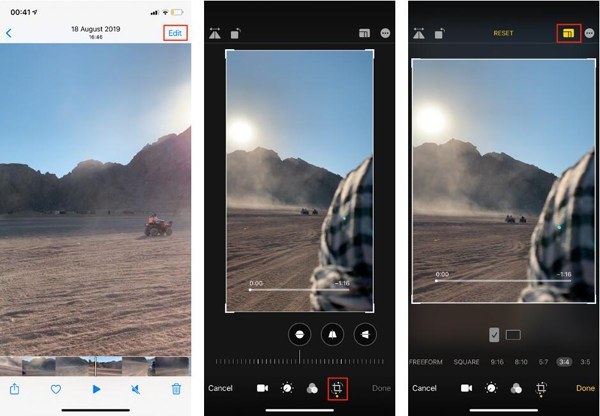
วิธีครอบตัดวิดีโอบน iPhone ผ่าน iMovie
iMovie เป็นโปรแกรมตัดต่อวิดีโอระดับมืออาชีพมากกว่าแอปรูปภาพ คุณสามารถเพิ่มเอฟเฟกต์ ปรับการเปลี่ยนภาพ และครอบตัดวิดีโอบน iPhone ด้วยฟังก์ชันการแก้ไขเพิ่มเติม อย่างไรก็ตาม ไม่มีอัตราส่วนกว้างยาวที่กำหนดไว้ล่วงหน้าสำหรับการสร้างวิดีโอที่ระบุ อ่านขั้นตอนต่อไปนี้เพื่อครอบตัดวิดีโอบน iPhone ด้วย iMovie:
ขั้นตอนที่ 1.เปิด iMovie บน iPhone ของคุณแล้วแตะปุ่ม "เพิ่ม" เพื่อเพิ่มวิดีโอ แตะปุ่ม "สร้างโปรเจ็กต์ใหม่" แล้วแตะปุ่ม "ภาพยนตร์" เพื่อเลือกวิดีโอที่ต้องการจากอัลบั้มของคุณ
ขั้นตอนที่ 2.แตะที่คลิปวิดีโอในไทม์ไลน์ จากนั้น คุณจะพบไอคอนแว่นขยายบนหน้าจอแสดงตัวอย่าง แตะเพื่อซูมเข้า/ออก และใช้สองนิ้วเพื่อครอบตัดวิดีโอบน iPhone และแสดงส่วนที่ต้องการได้อย่างอิสระ คุณยังสามารถตัดแต่ง หมุน เพิ่มเอฟเฟกต์ ฯลฯ
ขั้นตอนที่ 3หากเสร็จแล้ว ให้แตะ เสร็จแล้ว ปุ่มเพื่อบันทึกการเปลี่ยนแปลงและส่งออก ครอบตัดวิดีโอบน iPhone จาก iMovie.
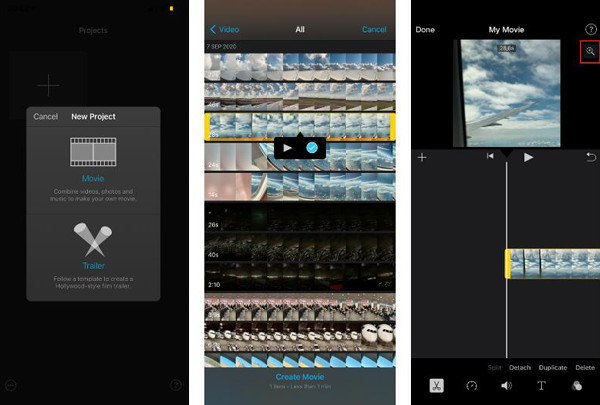
สุดยอดคำแนะนำในการครอบตัดวิดีโอสำหรับ iPhone บน Windows/Mac
ต้องการครอบตัดวิดีโอบน iPhone ด้วยอัตราส่วนภาพที่เลือกหรือไม่ ไปสำหรับมืออาชีพแต่ใช้งานง่าย AnyRec Video Converter ตอนนี้. โปรแกรมตัดต่อวิดีโอนี้จะครอบตัดวิดีโอสำหรับ iPhone บน Windows/Mac ด้วยอัตราส่วนกว้างยาวที่กำหนดไว้ล่วงหน้าหรือขนาดที่กำหนดเอง นอกจากนี้ยังสามารถครอบตัดวิดีโอสำหรับ iPhone 6 และเวอร์ชันเก่าอื่นๆ ได้โดยไม่ต้องใช้แอปเริ่มต้น นอกจากนี้ยังมีฟังก์ชันเพิ่มเติมมากมายในการแปลง บีบอัด ตัดแต่ง หมุน เพิ่มเอฟเฟกต์ สร้าง GIF สร้างสไลด์โชว์ ฯลฯ

ครอบตัดวิดีโอสำหรับ iPhone ทุกรุ่นด้วยอัตราส่วนกว้างยาวที่กำหนดเอง
จัดเตรียมตัวปรับปรุงคุณภาพวิดีโอเพื่อรักษาคุณภาพต้นฉบับหลังจากการครอบตัด
ส่งออกวิดีโอไปยัง MOV สำหรับ iPhone และรูปแบบเสียงและวิดีโออื่นๆ กว่า 1,000 รูปแบบ
ฟังก์ชันอันทรงพลังในการตัดแต่ง หมุน และเพิ่มฟิลเตอร์/แอนิเมชั่น/เพลง/คำบรรยาย
100% ปลอดภัย
100% ปลอดภัย
ขั้นตอนที่ 1.ดาวน์โหลดและติดตั้ง AnyRec Video Converter บน Windows/Mac ของคุณ เปิดตัวและคลิกปุ่มเพิ่มไฟล์บนอินเทอร์เฟซหลักเพื่อเพิ่มวิดีโอที่คุณต้องการครอบตัดสำหรับ iPhone หรือคุณสามารถลากและวางชุดวิดีโอเพื่อเพิ่ม

ขั้นตอนที่ 2.คลิกปุ่ม "แก้ไข" และคลิกปุ่ม "ครอบตัดและหมุน" จากนั้นเลือกอัตราส่วนภาพที่ต้องการและปรับ "สี่เหลี่ยมผืนผ้า" ด้วยส่วนที่ต้องการเพื่อครอบตัดวิดีโอสำหรับ iPhone ถ้าคุณต้องการ ครอบตัดวิดีโอสำหรับ Instagramคุณควรคลิกปุ่ม 9:16 จากรายการแบบเลื่อนลง "อัตราส่วนภาพ" หลังจากนั้น เลือกโหมดซูมที่ต้องการและดูตัวอย่างเอฟเฟกต์ก่อนบันทึกการตั้งค่า

ขั้นตอนที่ 3จากนั้นกลับไปที่อินเทอร์เฟซหลัก และคุณยังสามารถคลิกปุ่ม "ตัด" เพื่อตัดแต่งวิดีโอสำหรับ iPhone ในแท็บ "กล่องเครื่องมือ" คุณจะพบเครื่องมือมากมายสำหรับคุณในการปรับปรุงคุณภาพวิดีโอ บีบอัดขนาดวิดีโอ ฯลฯ เมื่อพอใจแล้ว คุณสามารถคลิกปุ่ม "แปลงทั้งหมด" บนอินเทอร์เฟซหลักเพื่อส่งออกวิดีโอที่ครอบตัดสำหรับ iPhone

คำถามที่พบบ่อยเกี่ยวกับวิธีการครอบตัดวิดีโอบน iPhone
-
ฉันควรครอบตัดวิดีโอบน iPhone สำหรับ TikTok ขนาดใด
TikTok รองรับการอัปโหลดวิดีโอด้วยอัตราส่วนเท่าใดก็ได้ แต่ความละเอียดที่ดีที่สุดคือ 1080 × 1920 นั่นเป็นเพราะวิดีโอแนวตั้งเหมาะสำหรับแอป TikTok มากกว่า และคุณควรเลือกอัตราส่วนภาพ 9:16
-
มีแอพสำหรับครอบตัดวิดีโอบน iPhone หรือไม่?
Crop Video เป็นแอปตัดต่อวิดีโอที่ใช้งานง่ายสำหรับ iPhone มันสามารถครอบตัดวิดีโอบน iPhone ปรับความยาววิดีโอ เพิ่มเอฟเฟกต์ ฯลฯ เพียงดาวน์โหลดจาก App Store
-
ทำไมฉันไม่สามารถครอบตัดวิดีโอบน iPhone 6 ของฉันได้
เฉพาะ iPhone ที่ใช้ iOS 13 และเวอร์ชันที่สูงกว่าเท่านั้นที่รองรับการครอบตัดวิดีโอในแอป Photos ดังนั้น คุณสามารถลองใช้โปรแกรมตัดต่อวิดีโอระดับมืออาชีพบน Windows/Mac แล้วส่งวิดีโอที่ครอบตัดไปยัง iPhone ของคุณ
บทสรุป
ที่นั่นคุณมีมัน! บทความนี้ได้แนะนำวิธีที่มีประสิทธิภาพสามวิธีในการครอบตัดวิดีโอบน iPhone สำหรับแพลตฟอร์มต่างๆ แม้ว่าคุณจะสามารถใช้เครื่องมือในตัว เช่น Photos และ iMovie เพื่อปรับขนาดวิดีโอ AnyRec Video Converter จะช่วยให้คุณครอบตัดวิดีโอสำหรับ iPhone ด้วยอัตราส่วนภาพที่ต้องการและมีคุณภาพสูง มันจะไม่ทำให้คุณผิดหวัง
100% ปลอดภัย
100% ปลอดภัย
